É sempre um choque descobrir que um dos seus arquivos PDF privados, como um guia exclusivo para membros ou um documento interno, está listado em uma pesquisa do Google.
Recebemos perguntas sobre isso o tempo todo de leitores que se preocupam em proteger conteúdo sensível. É uma preocupação comum para qualquer pessoa que queira controlar quem vê seus arquivos.
Aprendemos em primeira mão que manter esses arquivos fora dos resultados de pesquisa é fundamental tanto para a privacidade quanto para a manutenção de um site limpo e profissional. A boa notícia é que é surpreendentemente fácil de resolver.
Neste guia, mostraremos dois métodos simples para ocultar seus arquivos PDF dos mecanismos de pesquisa. Um método impede que os bots de pesquisa os rastreiem, enquanto o outro garante que eles não sejam listados nos resultados de pesquisa, tornando-os verdadeiramente invisíveis para o Google.

Por que Ocultar (Noindex) Seus Arquivos PDF no WordPress?
PDFs são um dos formatos de arquivo mais populares, e carregá-los para o seu site WordPress tem muitos benefícios.
PDFs são frequentemente usados para construir uma lista de e-mails. Muitas pessoas convertem tutoriais longos em seus blogs em PDFs e, em seguida, os oferecem como conteúdo exclusivo em seus sites.
Esses arquivos também são usados para oferecer conteúdo premium exclusivo para membros, para assinantes pagantes, como parte de um curso online ou site de membros.
Se você estiver usando PDFs em seu site ou loja WooCommerce de forma semelhante, é melhor ocultar seus arquivos de motores de busca e rastreadores.
Você não quer que as pessoas encontrem seus arquivos PDF através de resultados de busca onde os usuários possam acessá-los sem fornecer seus endereços de e-mail ou pagamentos.
Você também pode ter PDFs contendo dados sensíveis que não devem ser pesquisáveis pelo público. Ocultar esses arquivos usando noindex é essencial para proteção e segurança de dados.
Dito isso, vamos mostrar como você pode facilmente ocultar seus arquivos PDF de motores de busca. Cobriremos diferentes métodos, e você pode usar os links rápidos abaixo para pular para o que deseja usar:
Método 1: Como Ocultar Seus Arquivos PDF Usando AIOSEO (Recomendado)
Uma maneira fácil de bloquear seus arquivos PDF de motores de busca é usando o plugin All In One SEO.
É o melhor plugin de SEO para WordPress do mercado que permite otimizar facilmente seu site para motores de busca e plataformas de mídia social.
Este plugin também permite que você edite seu arquivo robots.txt, que fornece instruções aos bots sobre o seu site.
Para este tutorial, você adicionará um pequeno trecho de código que dirá a eles para ignorar seus PDFs.
Primeiro, você precisa instalar e ativar o plugin AIOSEO. Para mais instruções, consulte nosso guia para iniciantes sobre como instalar um plugin do WordPress.
Em seguida, você terá que configurar o AIOSEO para o seu site. Se precisar de ajuda, siga nosso guia passo a passo sobre como configurar o All in One SEO no WordPress corretamente.
Assim que o plugin for ativado, navegue até a página All in One SEO » Ferramentas no painel do WordPress.
A partir daqui, mude para a aba ‘Editor de Robots.txt’ e ative a opção ‘Ativar Robots.txt Personalizado’.

Depois disso, role para baixo até onde diz ‘User Agent’ e simplesmente adicione um asterisco (*) para aplicar a regra a todos os bots que rastreiam seu site.
Em seguida, selecione a opção ‘Disallow’ na seção ‘Rule’. Isso informa aos mecanismos de busca para não rastrear o caminho do arquivo que você fornecer.
Ocultando uma Pasta de Arquivos PDF
Agora, se você deseja bloquear todos os arquivos PDF armazenados em uma pasta específica, tudo o que você precisa fazer é inserir um caminho de diretório. Simplesmente adicione /pdf/ no campo ‘Directory Path’.

Ou se você salvou sua pasta de diretório PDF sob qualquer outro nome, então você terá que escrever esse nome exato do diretório PDF no campo ‘Directory Path’.
Depois disso, basta rolar para baixo e clicar no botão ‘Salvar Alterações’.
Uma vez feito isso, você poderá visualizar suas regras na seção ‘Preview de Robots.txt’ da página.

Seu arquivo robots.txt agora informará ao Google Search e outras plataformas para ignorar todos os arquivos PDF que estão presentes em sua pasta de diretório PDF.
Ocultando Arquivos PDF Individuais
Se você deseja ocultar apenas arquivos PDF individuais, pode simplesmente digitar o nome desse PDF no campo ‘Directory Path’.

Por exemplo, como você pode ver na imagem acima, inserir example-pdf.pdf impedirá que esse único arquivo PDF seja indexado sem afetar outros.
Ocultando Todos os Arquivos PDF
Você também pode bloquear todos os arquivos PDF de uma vez adicionando uma regra como Disallow: /*.pdf$. Esta regra poderosa informa aos mecanismos de busca para ignorar qualquer URL em seu site que termine com ‘.pdf’.
Esta sintaxe é suportada pelos principais mecanismos de busca como Google e Bing, mas alguns rastreadores mais antigos ou menos comuns podem não entendê-la.
Método 2: Como Ocultar (Noindex) Seus Arquivos PDF Usando X-Robots-tag
Embora o Método 1 seja uma boa maneira de bloquear rastreadores, a maneira mais eficaz e confiável de garantir que seus PDFs não apareçam nos resultados de pesquisa é usando a X-Robots-Tag.
Este método adiciona um comando direto noindex ao cabeçalho HTTP do arquivo, que é uma instrução que mecanismos de busca como o Google são obrigados a seguir. Recomendamos fortemente este método para quaisquer arquivos sensíveis.
Neste método, você precisará editar manualmente o arquivo .htaccess do seu site WordPress e adicionar X-Robots-tag a ele. Tenha em mente que este método é um pouco avançado e pode ser difícil de aplicar para iniciantes.
Normalmente, este método exige que você edite o arquivo .htaccess do seu site usando um cliente FTP, o que pode ser complicado para iniciantes. No entanto, se você estiver usando o All in One SEO, ele vem com um editor .htaccess integrado que torna este processo muito mais seguro.
Para usá-lo, vá para All in One SEO » Ferramentas no seu painel WordPress e mude para a aba ‘Editor htaccess’. A partir daqui, você pode adicionar o trecho de código abaixo no topo do seu arquivo.

Se você não tem o AIOSEO ou prefere fazer manualmente, pode se conectar ao seu site usando um cliente FTP ou o aplicativo gerenciador de arquivos no painel de controle da sua hospedagem WordPress.
Em seguida, localize seu arquivo .htaccess, que estará na mesma pasta que suas pastas /wp-content/ e /wp-admin/.
Se você não conseguir encontrar o arquivo .htaccess, pode seguir nosso tutorial sobre por que você não consegue encontrar o arquivo .htaccess para torná-lo visível.
Para este tutorial, usaremos o FileZilla como cliente FTP. Uma vez conectado ao seu site, você encontrará seu arquivo .htaccess na seção ‘Site Remoto’ na coluna da direita.
Ao localizá-lo, clique com o botão direito e abra a opção ‘Visualizar/Editar’.

Isso abrirá o arquivo em um editor de texto.
Se você estiver usando o Bloco de Notas, veja como ele pode ficar depois de adicionar o X-Robots-tag.

Se você estiver usando um servidor Apache, simplesmente adicione o seguinte X-Robots-tag no arquivo .htaccess:
<Files ~ "\.pdf$"> Header set X-Robots-Tag "noindex, nofollow" </Files>
Se você estiver usando o servidor Nginx, adicione o seguinte código:
location ~* \.pdf$
{
add_header X-Robots-Tag "noindex, nofollow";
}
Depois de adicionar a tag X-robots, basta salvar seu arquivo. Isso marcará todos os arquivos .PDF como noindex/nofollow, o que significa que você conseguiu ocultar seus arquivos PDF dos mecanismos de busca!
Bônus: Como Proteger o Download de Arquivos PDF no WordPress (3 Maneiras)
Os dois métodos acima cobrem como ocultar arquivos PDF dos mecanismos de busca, mas se você quiser restringir ainda mais o download de PDFs apenas para membros, exigir uma senha ou endereço de e-mail para baixar PDFs, ou até mesmo coletar pagamentos, você precisará de uma das seguintes ferramentas:
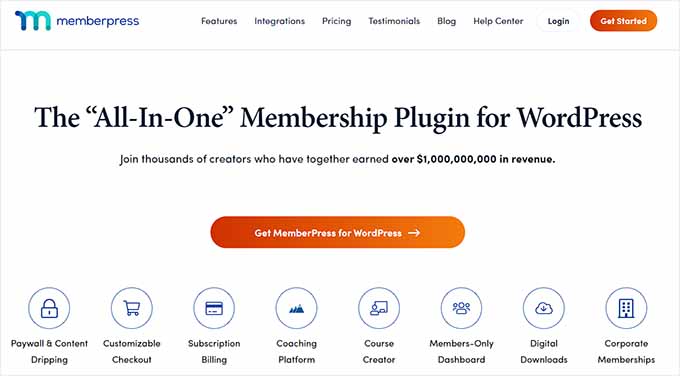
MemberPress é o melhor plugin de associação do WordPress do mercado. Na verdade, nós o usamos para alimentar nosso site de associação de vídeo gratuito e adoramos.
Para mais detalhes, confira nossa análise completa do MemberPress.
A grande vantagem do MemberPress é que ele permite restringir o acesso a arquivos PDF apenas a membros registrados. Você pode até vender o acesso a arquivos PDF com base em diferentes níveis de assinatura.
O MemberPress também permite que você crie e venda cursos online, e muitas vezes, proprietários de sites oferecem guias complementares em PDF premium com seus cursos.
Este método garantirá que seus arquivos PDF sejam totalmente protegidos por senha, e ninguém poderá acessá-los a menos que insira a senha e faça login.

Easy Digital Downloads é um plugin popular de E-commerce do WordPress para vender produtos digitais como arquivos PDF, eBooks e muito mais. Nossas marcas parceiras usam essa ferramenta em seus sites para vender software e plugins.
Então, sabemos que é fácil de usar e confiável. Para mais detalhes, veja nossa análise do Easy Digital Downloads.
Ele vem com recursos máximos de proteção de arquivos para PDFs, para que você possa armazená-los em uma nuvem privada, gerar links de acesso exclusivos para cada membro, rastrear a atividade de download, limitar o número de vezes que um arquivo específico pode ser baixado e muito mais.
Você pode aceitar pagamentos via cartão de crédito, PayPal e outros e restringir o acesso a PDFs por nível de assinatura do usuário.

OptinMonster é o melhor plugin de geração de leads para WordPress. Ele ajuda você a obter mais assinantes de e-mail e vendas dos visitantes do seu site.
No WPBeginner, nós até o usamos para todos os nossos pop-ups, banners e ofertas. Para mais detalhes, veja nossa análise completa do OptinMonster.
Muitos proprietários de sites usam o OptinMonster para exigir que os usuários insiram um endereço de e-mail antes de lhes dar acesso aos seus arquivos PDF.
Esse processo é chamado de entrega de um lead magnet ou content upgrade. Assim que o usuário insere seu endereço de e-mail no OptinMonster, ele é adicionado como assinante ao seu serviço de e-mail marketing ou CRM.
Depois disso, eles terão acesso ao arquivo PDF em um e-mail de boas-vindas personalizado.
Perguntas Frequentes Sobre Ocultar PDFs
Recebemos muitas perguntas sobre como gerenciar arquivos PDF no WordPress. Aqui estão as respostas para algumas das mais comuns que recebemos.
1. Qual é a diferença entre não indexar um PDF e protegê-lo com senha?
Noindexing é uma diretiva que informa aos mecanismos de busca para não incluírem o arquivo em seus resultados de pesquisa. No entanto, qualquer pessoa que tenha o link direto ainda pode acessar e visualizar o PDF.
A proteção por senha, por outro lado, restringe o acesso completamente. Um usuário deve fazer login ou fornecer uma senha para visualizar o arquivo, oferecendo um nível de segurança muito mais alto.
2. Ocultar meu PDF o removerá imediatamente dos resultados de pesquisa do Google?
Não, a remoção não é instantânea. Após adicionar uma regra de 'noindex', mecanismos de busca como o Google precisam rastrear seu site novamente para descobrir a nova instrução.
Esse processo pode levar de alguns dias a várias semanas, dependendo da frequência com que seu site é rastreado.
3. Qual método é melhor: usar robots.txt ou a X-Robots-Tag?
Para a maioria das pessoas, usar o editor robots.txt dentro de um plugin como o All in One SEO é o método recomendado. É mais seguro, mais fácil de gerenciar e você não corre o risco de quebrar seu site editando arquivos do servidor diretamente.
O método X-Robots-Tag é muito eficaz, mas é considerado avançado porque requer a edição do arquivo .htaccess, o que pode ser arriscado para iniciantes.
4. Como posso verificar se meu PDF ainda está indexado pelo Google?
Você pode usar um operador de pesquisa especial no Google. Simplesmente vá ao Google e digite site:seudominio.com filetype:pdf, substituindo 'seudominio.com' pelo endereço do seu próprio site.
Isso mostrará todos os arquivos PDF do seu site que estão atualmente no índice do Google. Você pode verificar isso novamente após algumas semanas para confirmar se seu arquivo foi removido.
Recursos Adicionais para SEO & Controle de Site
Se você achou este guia útil, talvez também queira conferir estes outros artigos para ter ainda mais controle sobre o SEO e a visibilidade do conteúdo do seu site:
- Como Impedir que Mecanismos de Busca Rastejem um Site WordPress – Um guia completo para controlar quais partes do seu site os mecanismos de busca podem e não podem ver.
- Melhores Plugins e Ferramentas de SEO para WordPress – Explore outras ferramentas poderosas que podem ajudar você a melhorar o ranking do seu site e gerenciar suas configurações de SEO.
- Melhores Plugins de Links de SEO para WordPress – Descubra plugins que ajudam você a gerenciar links internos e externos para um melhor desempenho de SEO.
Se você gostou deste artigo, por favor, inscreva-se em nosso Canal do YouTube para tutoriais em vídeo do WordPress. Você também pode nos encontrar no Twitter e no Facebook.





Mrteesurez
Isso é ótimo. Ninguém permitirá que PDFs pagos sejam acessados por um mecanismo de busca, a menos que sejam gratuitos. Eu tenho uma loja de e-books, então este guia será útil para mim. Mas minha pergunta é: se eu bloquear todos os PDFs, seus títulos e detalhes ainda estarão disponíveis para rastreamento pelos mecanismos de busca para visibilidade?
WPBeginner Support
Normalmente, você usaria a página do produto que está vendendo o PDF para fornecer essas informações aos mecanismos de busca.
Admin
Mrteesurez
Significa que precisarei criar uma página de produto para cada livro para que ele seja visível para os motores de busca, certo?
Estou usando Woocommerce, acho que ele cria um tipo de postagem de produto, isso não pode ser usado em vez de criar uma página de vendas/página de destino?
WPBeginner Support
Para o WooCommerce, a página do produto seria a página de vendas normalmente.
Mrteesurez
Ok, agora entendo do que você está realmente falando. O produto Woocomerce será a página de vendas, aplicar Noindex afetará apenas o próprio documento PDF e isso não afetará sua página do woocomerce (página do produto) de ser indexada.
Obrigado pela sua resposta, gosto do seu suporte.
Jiří Vaněk
Obrigado pelo tutorial perfeito. Eu tenho AIO SEO, mas não sabia que podia editar vários arquivos no robots.txt dessa forma. Suponho que posso usar o mesmo método para ocultar outras extensões de arquivo, como .docx etc.?
Comentários WPBeginner
Sim, outros tipos de arquivo podem ser ocultados de maneira semelhante.
Jiří Vaněk
Obrigado pela resposta. Tenho vários tipos de arquivos em meu site, principalmente arquivos de texto, que preciso ocultar dessa forma. Obrigado pela tranquilidade; usarei seu guia para isso. É simples e eficaz, o que é importante para mim.
Kiran
No arquivo .htaccess
Header set X-Robots-Tag “noindex, nofollow”
é usado. Servidor Apache. Mas quando eu testo, a URL .pdf aparece como indexável.
Tentei todos os métodos. Ainda assim, o arquivo PDF está sendo indexado nos motores de busca.
Li sobre este código em mais de 20 posts de blog e fóruns online. Todos falaram sobre essa opção em relação ao X-Robots-Tag, mas ninguém disse que está funcionando.
Você pode dizer?
WPBeginner Support
Se você ainda não o fez, entre em contato com seu provedor de hospedagem para garantir que não haja regras definidas em seu servidor que possam estar em conflito ou impedindo que a alteração seja aceita por um motivo provável.
Admin